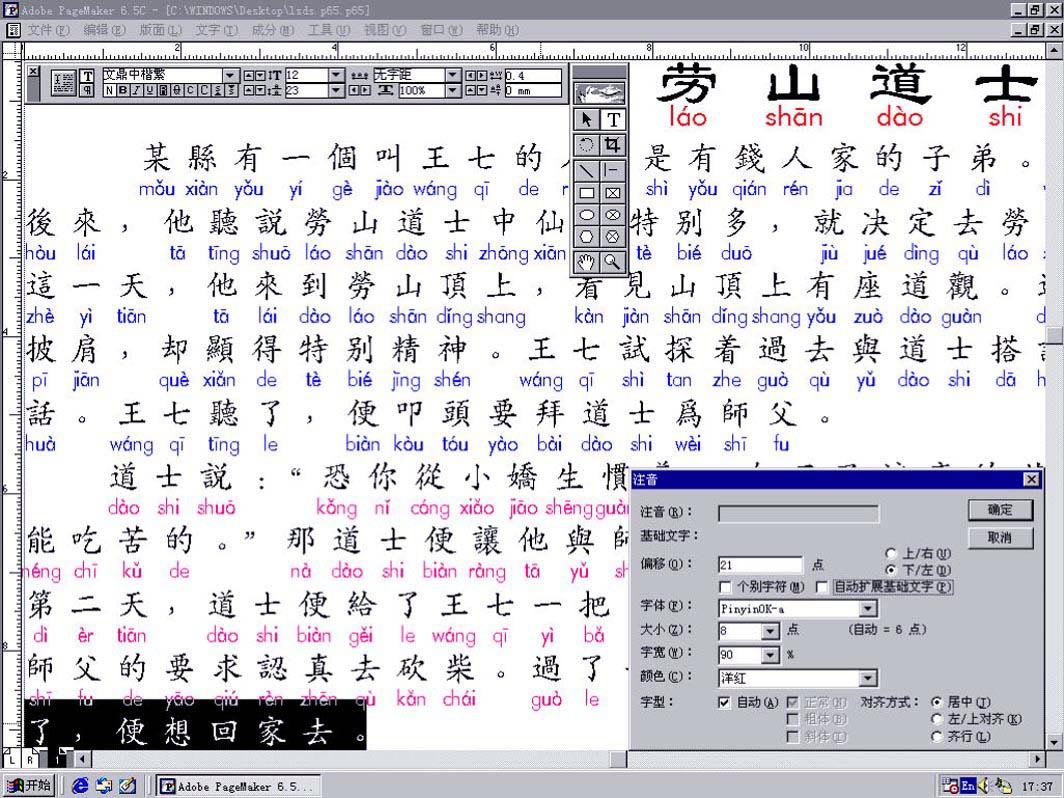
书生注音大师--淘宝店有售:
书生注音大师
FOR ID CS5,CS6,CC https://item.taobao.com/item.htm?spm=a2oq0.12575281.0.0.1e4b1debee2hRe&ft=t&id=16011602713
书生注音大师
FOR ID CS5,CS6,CC 简繁体https://item.taobao.com/item.htm?spm=a230r.1.14.1.1d003184z1uNV5&id=555776255491&ns=1&abbucket=5#detail
下载 GB Pinyinok.TTF GB pinyinok-A~J.OTF 体验版拼音字体!需要制作签名字体或特种字体;需要拼音字体正式版授权请与作者联系!
拼音之神——书生注音大师V1.8 For Pagemaker Pc&Mac 系统
幸运的你看到了书生注音大师,它能把纯汉字文本处理成加了汉语拼音的Pagemaker文档,须与西文半角拼音字体PINYINOK.TTF, Pinyinok-a(b,c,d,e,f,g,h,i,j)或者Mac机上的 Chinese pinyin.ttf拼音字体配合使用;用简体Pagemaker6.5中文版直接开启书生注音大师 V1.33 For Pagemaker 运行后产生的目标文件PMoutput.PM6进行随意编辑,而不是大家所熟知的手工输入的拼音一行,汉字一行,拼音与汉字“分离”并且要上下左右人工手工对齐的那种;而是可以用简体中文版Pagemaker和Indesign CS 的注音菜单随意改变字体(简繁,GB,GBK,BIG5)、字号、行距、字距的PM6和RTF文档,在版式变动时,如文字绕图或贯文时汉字和拼音会同时自动倒版,根本不用手工一点一点地去挪。虽然该软件运行于Pc机,但其生成的PM6文档,也可以用Mac机的PAGEMAKER和INDESIGN CS来开启编辑!!!如果用MAC机不能打开PM6文档或者打开后汉字显示的不全,请用PC机的P65打开PM6文档,把其中汉字改为“汉仪”字体,另存为P65文档后再用MAC即可打开。
注意:INDESIGN CS不能直接开启PM6文档,因为PM6是属于MAC OS 9系统,可以启动MAC OS 9的PAGEMAKER打开PM6文档,把字体换为“汉仪”或别的什么字体,转存为P65文档,然后再用INDESIGN CS的“置入”命令来开启P65文档即可。
这里有25篇 聊斋志异文本 和一些小故事,都经过书生注音大师V1.8 For Pagemaker Pc&Mac 系统处理后即成为加了汉语拼音的聊斋志异PM6文档。如果你想在Pagemaker中看看实际显示及打印或出片效果,就可以先下载拼音字体 PinyinOK-A.TTF,再下载小故事.zip,聊斋志异gbk.zip,聊斋BIG5.zip,也可以看看如下图所示,拼音在下边的繁体《劳山道士》就是 书生注音大师V1.8 For Pagemaker Pc&Mac 港台版 处理文本后直接生成的PM6文档 劳山道士.PM6 的显示的情况。
书生注音大师V1.8 For Pagemaker Pc&Mac 分单字注音版(符合《汉语拼音方案》)和分词连写版(符合《汉语拼音正词法基本规则》)。
基础版每次可以给2350多个汉字加上汉语拼音,不处理变调、轻声、多音字;
标准版给2300--4000左右个汉字加上汉语拼音,并且处理了变调,轻声,多音字;
港台版给2300--4000左右个汉字加上汉语拼音,并且处理了变调,轻声,多音字,同时还可把简体汉字直接排成GBK繁体或BIG5繁体汉字拼音版。同时港台版还可以实现国语罗马字母(ㄅㄆㄇㄈㄉㄊㄋㄌㄍㄎㄏㄐㄑㄒㄓㄔㄕㄖㄗㄘㄙㄚㄛㄜㄝㄞㄟㄠㄡㄢㄣㄤㄥㄦ)注音:
秉乘注音大师的一贯作风,注音正确率在99%以上。一般二校即可发片。
书生注音大师V1.8 For Pagemaker Pc&Mac 的运行界面如下:
软件安装注册后方可使用。
书生注音大师V1.8 For Pagemaker Pc&Mac 系统使用三步曲:
一、汉字文本的准备及预处理。
给要加汉语拼音的文本按自然段在段尾加上段结束符全角或西文半角“$”做为段尾标志。每次处理汉字约为2300--4000个左右;视版本不同其注音效果及数量各不相同。
二、运行注音大师,打开要加拼音的汉字文本TXT文件,点按“注音”按扭。
三、软件运行结束,在“我的文档”中产生PMOUTPUT.PM6,双击即可打开加了汉语拼音的PM文档,在每个“$”处手工加一个回车,删掉“$”,恢复原来文本自然段状态,然后把PMOUTPUT.PM6的内容拷贝粘贴到出版物中。
所有上述操作都可以在相应的工具栏上单击相应的按钮打开。把鼠标指针移到工具栏的按钮上,会有相应提示出现,支持WINDOWS窗口操作。
下载拼音字体 PinyinOK-A.TTF,PM6文档小故事.zip,聊斋志异gbk.zip,聊斋BIG5.zip
四、在Pagemaker6.5C中打开注音软件生成的PMOUTPUT.PM6方法:
1.先下载并安装西文半角拼音字体PINYINOK.TTF。安装拼音字体的方法是:在WINDOWS 2000,WINDOWS XP中,把PINYINOK.TTF等直接拖入到字体文件夹FONTS中即可。
2.开启Pagemaker6.5C中文版,不管是PC机还是苹果机,其操作基本上是相同的。下边以在苹果机G4 MAC OS 9.2上的Pagemaker6.5C中文版为例说明。
3.在Pagemaker6.5C中文版中,点“文件==》打开==》文件名(N)==>PMOUTPUT.PM6”,如果还没有安装拼音字体PINYINOK.TTF或者还没有设置拼音字体PINYINOK.TTF,则看到的是如下所示,汉字字体默认为苹果机上的“宋体”,大小为12点:
4.设置拼音字体的方法和操作是:点选工具栏中的“T”文字工具,光标变为文字插入状态“I”,全选所有文字(APPLE+A),然后点击屏幕左上角第二个菜单“编辑==》注音/嵌入文本==》注音”,如下图所示:
调出“注音菜单”如下图,此菜单都是针对汉字上边或下边所注的汉语拼音而言,包括拼音的在汉字的上边或下边,拼音的字体,拼音的大小,拼音的颜色,居中等信息,其中的参数项设为:“个别字符”和“自动扩展基础文字”前选中;“字体”设为PINYINOK.TTF;大小6-12点;字宽正常,颜色默认为黑色。以后凡是要修改拼音的话,全都在此菜单中设置。注意!记住了:不管是要修改一个字或一段文字,都要调出此菜单,在此菜单中设置或修改。由于PAGEMAKER的BUG,要是改变两个以个汉字的拼音,所有的参数都要从头设置一遍。
5.如果要改变汉字的字体,方法是:用“T”文字工具选中所要改变字体的文字部分,在下边工具条“宋体”后的那个倒三角上点一下,即可设置汉字的字体,如下图所示,字体设为苹果机的KAI体。
愿书生注音大师V1.8 For Pagemaker Pc&Mac 系统能为你节省宝贵的99%的时间,创造可观的经济效益!
谢谢注册使用!如有问题请与作者联系。
警告:该软件为商业软件,具有独立自主的版权!任何形式的复制、拷贝、散发、传播、模仿都是侵权行为,必将负相应的法律责任!
技术支持:王书生
手机:13201689573
QQ:250974657
250974657@qq.com 电话:029-68812633
拼音排版我最牛 http://www.pinyinok.com/
***************************************************************************************
一、在Mac机上用 彩蝶中文排版工具 或 Indesign CS 中文版打开 Indd 拼音版文档的步骤
首先,请安装好拼音字体 Chinese Pinyin.ttf;GB Pinyinok.ttf;否则拼音韵母显示不出来。
在这里下载拼音字体: Chinese Pinyin.ttf;GB Pinyinok.ttf
其次开启 彩蝶中文排版工具 或者 Indesign CS 中文版;双击注音软件生成的加了汉语拼音的 OUTPU.Indd 文档。
在这里下载示例文档: Indd&P65&Rtf示例文档压缩包
一般情况下会有几次提示:正在处理文章...正在转换颜色...
警告:字符间距调整值已修改。请检查转换后的文档中的文本排版。
目前不支持填色图案。
对于这些提示,你不必理会,直接点击“关闭”即可。如下图左边所示;打开 OUTPU.Indd 后,这时看到的注音版汉字行距较小,上下有重迭现象,如下图中间所示,也不用管它;用“T”文字工具,刷黑选中所有文字,把行距参数由12点调整为24点或者30点即可,如下图右边所示。
二、在Mac机上用 彩蝶中文排版工具 或 Indesign CS 中文版打开拼音版P65文档的步骤
首先,你得先安装好拼音字体 Pinyinok.TTF、GB Pinyinok.TTF或者 Chinese Pinyin.tff
然后,双击 注音软件 生成的 Output.P65 文档。
即可看到系统调用其内置的 Pagemaker 文档转换器,把 P65 文档转换成 Indesign
CS文档。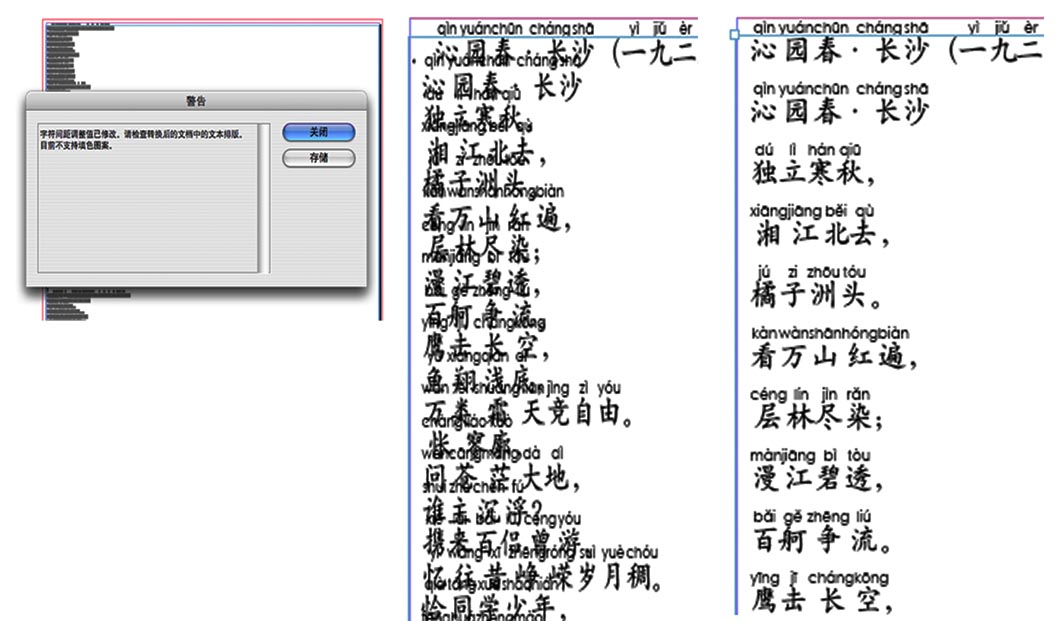
转换过程中会出现提示:
警告
“微调字距值修改了。请检查一下转换后文件的文字排版是否正确。
当前不支持填充图案。
这个文档使用了以下无效字体
......
你不必理会,直接点“关闭”即可。
打开 Output.P65 你得到的就是非常直观的拼音版,但这时看到的注音版汉字行间距比较小,上下行之间可能会有重迭现象,也不用管它;用“T”文字工具,刷黑选中所有文字,把行距参数由12点调整为24点或者30点即可。
如果想改变拼音的字体颜色或者拼音字母与汉字上下之间的距离,请用“T”文字工具刷黑选中要改动的部分,点右键调出“注音菜单”,在此菜单中直接修改有关的参数即可。“注音菜单”共有四个注音子菜单要填写;
所有有关拼音的字体,字号,颜色,上下左右间距,都在此菜单中设置,恕不赘述。
三、在 Mac 机上用 彩蝶中文排版工具 或 Indesign CS 中文版
“置入”拼音版 RTF 文档的步骤
首先,你得先安装好拼音字体 Pinyinok.TTF、GB Pinyinok.TTF或者 Chinese Pinyin.tff!
A、开启 Indesign cs 中文版;点击“文件=》新建=》文档”;默认参数,A4幅,点“页边距与分栏”及“好”建立空白页面;千万不要选“版面字格”,否则置入的文字都放在格子中并且可能竖排。
B、用“T”文字工具,拉开一个空白文本输入框,点击右键,设置“文本排式=》横排”否则,如果设置成竖排,那么置入后的文字就是竖排的了。
C、点击“文件=》置入”选择注音软件生成的要“置入”的拼音版RTF文档;“替换所选项目”和“应用字格格式”前的钩去掉!否则注音文字会放在格子中!然后点击“打开”。
D、系统提示输入文件,选择“置入”RTF文档,也可同时按住功能键实现“自动灌文”。如果“打开”是P65文档,“打开”后,则看到的版面就是拼音版;而如果“置入”是RTF文档,由于还没有设置拼音字体,字号,行距参数,文字显得较挤,拼音韵母由于拼音字体还没有设置显示为阿拉伯数字。
如果报告“丢失字体”,并且版面呈红底黑字,可以不用管它,直接按以下操作进行即可。设置文字参数:用“T”工具全选文字,汉字字体“汉仪楷体简”,行距24点;字距AV为100;这样一来字距和行距较为适中。E、用“T”文字工具,刷黑全选所有的文字,点击右键调出“注音=》注音...”的注音菜单;共有四个注音子菜单要填写。如果“置入”的是P65文档,设置拼音字体操作与以下相同;现在分别叙述如下:
1.注音布置与间距
类型
:每个文字注音(单字注音版) 对齐方式:居中 布置:上方/右侧(默认)与源文字偏移
:Y偏移0,X偏移0(调整拼音与汉字上下之间的距离时,改变Y值即可)。2.注音字体与尺寸
注音字体:GB Pinyinok.TTF,别的字体无效或有错误 尺寸:6-10点 水平缩放,垂直缩放100%
使用Open
ype Pro注音字形 前打钩3.注音超出源文字时调整
悬挂:无 间距:两侧 字符宽度缩放50为止 自动动齐行的边缘前,钩去掉!
4.注音颜色
一般选黑色,如有特殊要求,自行设置
以上 1,2.3,4 四项设置好后,点“好”即可。
关于版面文字修改:
如果改版时,文字改动并且插入的文字内容较多时,建议把要插入的文字用注音软件处理一下,生成
P65 或 RTF 文档,打开或置入到中文版 Indesign cs 中,然后再拷贝粘贴到目标文档中;如果是增删个别字,从附近拷贝或刷黑这个字,调出注音菜单,在“注音”处,输入拼音即可,如修改“上”字,如图:
特别注意:
汉语拼音的字母(包括声母和韵母)与半角拼音字体Pinyinok.TTF、Chinese Pinyin.TTF、GB PINYINOK.TTF有特定的对应关系。其上下对应关系见下图;101键盘字符与韵母字母的对应关系定义如下:
至于打开 P65 文档,打开后显示的就是很直观的拼音版,故比置入 RTF 文档较为简单,但 P65 文档一般一次性“置入”的字数都受 A4 或 A3 幅整个版面的限制,满版字数一般在2350到7333字之间,如果要改变打开后 P65 文档后拼音的字体或字号,其操作与置入 RTF 文档操作一样,都是先用“T”文字工具,刷黑选中想要变动的文字,然后调出“注音菜单”,与前边第四步以后的操作一样,只要设置好各项拼音参数即可,前边已经讲过,恕不赘述。
我在这里再强调一点,汉语拼音的韵母字母为什么必须全部使用半角拼音字体(也就是英文字体):PinyinOk.TTF、GB Pinyinok.TTF、Chinese pinyin.ttf,来实现,而不采用现成的汉字库中全角的韵母字符或全角、半角混用拼音字符呢?这是因为:在 Pagemaker6.0C 和 Pagemaker6.5C 中文版中,在其注音菜单中,如果全部使用全角或全角、半角混用的的拼音字符,那么所有的韵母字符要么都撑得很开;要么与其前后的半角字母都会拉开一点距离,并且没有参数可以调节这个距离;另外如果要修改韵母字符时,就必须调出区位码输入法来输入韵母字符,操作起来也比较麻烦,必须记住或查韵母字符的区位码代号(ā=0801;á=0802;ǎ=0803…);而是为了方便用户修改,在 Indesign CS 中文版中注音菜单中的注音栏使用半角字符,修改起来也比较简便,直接在键盘上按上图的对应关系输入就是了!再也不用调用区位码输入法,查找韵母字母的区位码了,从而提高了工作效率。
技术支持:王书生 手机:13201689573 QQ:250974657回主页拼音排版我最牛 Http://www.pinyinok.com/
********************************************************************************************
一、什么是书生注音大师V1.8?
书生注音大师V1.8是Windows平台上专门为汉字加注汉语拼音(注音)的系列通用软件,只要有汉字文本即可把汉字转换成不同排版软件下所用的拼音注解或格式,与书生拼音汉字库(注音汉字库)、通用智能替换V1.8、书生五笔自动注音输入法(Bddos版、Windows版)配合使用,完全可以轻轻松松地解决常用排版软件如方正、华光、维思、飞腾、书版9.0;Pagemake、Illutrator、Coreldraw、Wps、Word等中汉语拼音版式的输入、排版、修改困难等问题,采用的是规范的带调汉语拼音。
二、书生注音大师能干什么?
书生注音大师V1.8是能将汉字文本转换成汉语拼音的多功能通用软件。不仅能把汉字转换成单字注音形式,而且还能转换成符合国标GB/T16159《汉语拼音正词基本规则》所要求的分词连写式拼音;不仅能把汉字转换成只有拼音的文本形式,还能转换成常用书报版(方正、华光、维思、飞腾、书版9.0,PAGEMAKE)排版软件所要求的不同注解形式及与半角拼音字体pinyinOK.ttf配套使用的文本格式。
将汉字文本转换成不同的排版格式(注解)有:
1、常见的单字注音纯拼音文本;单韵母采用国标区位码;
2、方正、华光、维思、飞腾、书版9.0中的[DD]、[PY]注解;
3、方正、华光、书版9.0,每行11字每页码16行版式注解;即小学语文课本的拼音版式;
4、与西文拼音字体(pinyinOK.ttf)相配套使用的纯拼音文本;单韵母人为地设定在数字键上;(Wps,Word,Coreldraw,Pagemake常用)
5、方正、华光、维思、飞腾、书版9.0的[SX]注解,也就是分词连写式拼音;
6、分词连写式纯拼音文本;《汉语拼音小报》采用的拼音版式;
7、与西文拼音字体(pinyinOK.ttf)相配套使用的分词连写式纯拼音文本;单韵母人为地设定在数字键上;(Wps,Word,Coreldraw,Pagemake常用)
8、PAGEMAKER的PM6文档。PC和MAC皆可开启。
三、书生注音大师采用的标准是什么?
书生注师大师V1.8的词库以 商务印书馆
1997年《现代汉语词典》修订本为准;拼音规则以《汉语拼音方案》和《汉语拼音正词法基本规则》为据;汉字字符集采用GB2312-80和GBK。
四、书生注音大师的正确性及准确性如何?
作者从事汉语拼音排版工作十几年,积累了不少经验。书生注音大师可以轻松地区分处理多音字、变调、轻声等情况;比如唐诗中的“日西斜(xiá)”,伍子胥(伍员yún),郦食其(yì
jī)......由于采用GBK字集,所以凡是GBK集中出现的汉字都可以轻松地加上汉语拼音,这对于制作中国传统文化注音图书非常实用,诸如制作《唐诗》、《宋词》、《三字经》、《弟子规》、《大学》、《中庸》、《孟子》、《论语》及其他注音版的儿童图书都非常实用。注音正确性及准确性在99%以上,只要认真校对,一般二校即可发片;具体参阅示例文件。
五、怎样注册使用注音大师?
如果用户想正常使用,作者提供注册服务,用户可以致电至:email:wsszy@263.net
029-88250945 王先生 联系安装注册事宜,注册以后即可方便使用!
书生注音大师--淘宝店有售:
书生注音大师
FOR ID CS5,CS6,CC https://item.taobao.com/item.htm?spm=a2oq0.12575281.0.0.1e4b1debee2hRe&ft=t&id=16011602713
书生注音大师
FOR ID CS5,CS6,CC 简繁体https://item.taobao.com/item.htm?spm=a230r.1.14.1.1d003184z1uNV5&id=555776255491&ns=1&abbucket=5#detail
下载 GB Pinyinok.TTF GB pinyinok-A~J.OTF 体验版拼音字体!需要制作签名字体或特种字体;需要拼音字体正式版授权请与作者联系!
技术支持:王书生 13201689573 QQ:250974657